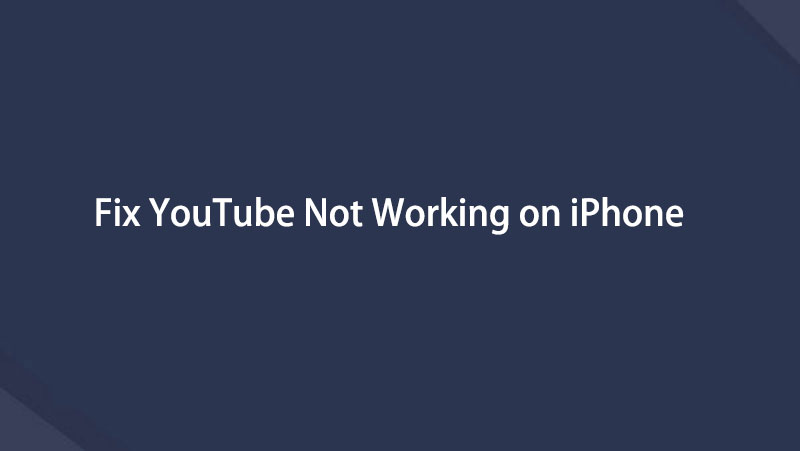修復 YouTube 應用無法在 iPhone 上運行的終極指南 [2023]
 更新於 歐麗莎 / 25年2022月16日30:XNUMX
更新於 歐麗莎 / 25年2022月16日30:XNUMX您是否想知道為什麼 YouTube 應用程式無法在您的 iPhone 上運行?如果關閉應用程式後 YouTube 無法運作,您需要檢查並確保您擁有更新版本的 YouTube。當 YouTube 無法在您的 iOS 裝置上運行時,這對用戶來說是非常煩人的。透過本主題,您將了解如何修復 iPhone 上的 YouTube 應用程式。
![修復 YouTube 應用無法在 iPhone 上運行的終極指南 [2023]](https://www.fonelab.com/images/ios-system-recovery/youtube-not-working-on-iphone.jpg)
FoneLab使您可以將iPhone / iPad / iPod從DFU模式,恢復模式,Apple徽標,耳機模式等修復到正常狀態而不會丟失數據。
- 修復禁用的iOS系統問題。
- 從禁用的iOS設備中提取數據,而不會丟失數據。
- 它是安全且易於使用的。
第 1 部分。 如何修復 YouTube 無法在 iPhone 上工作
您是喜歡在您的 YouTube 應用上觀看視頻的用戶之一嗎? 因為它提供了您喜歡聽的不同音樂,所以 DIY 項目可以幫助您在家裡修理或製作您想要製作的東西,甚至可以為您的孩子觀看教育學習。 但突然間,您的 YouTube 應用程序崩潰並停止在您的 iPhone 設備上運行。 這裡的問題是您將如何解決此類問題; 許多 iPhone 用戶抱怨這個 YouTube 無法在 iPhone 問題上播放。 但是,您可能需要更新應用程序。 iOS 用戶體驗可能存在最常見的問題,包括應用程序崩潰或視頻無法播放。 如果您仍然遇到此類問題,以下是一些有用的解決方案,可以解決您 iPhone 的 YouTube 應用程序無法正常工作的問題。
您打算觀看 YouTube 視頻,但無法加載。 當您 iPhone 上的 YouTube 無法正常工作時,可能會加重病情,尤其是在您嘗試打開 YouTube 應用程序時。
這些是 iPhone 上的 YouTube 問題的 5 個解決方案。
FoneLab使您可以將iPhone / iPad / iPod從DFU模式,恢復模式,Apple徽標,耳機模式等修復到正常狀態而不會丟失數據。
- 修復禁用的iOS系統問題。
- 從禁用的iOS設備中提取數據,而不會丟失數據。
- 它是安全且易於使用的。
解決方案 1. 重新安裝您的 YouTube 應用
如果您選擇的 YouTube 應用存在更複雜的軟件問題,您可能需要卸載並重新安裝它。 當您卸載它時,與該應用程序相關的所有軟件和設置都將從您的 iPhone 中刪除。 重新安裝該應用程序將使它看起來就像您剛剛下載它一樣。
此外,當您卸載應用程序時,您的 YouTube 帳戶不會被銷毀。 每當您使用相同的 Apple ID 登錄您最初購買該應用程序的帳戶時,您都可以重新安裝任何付費的 YouTube 應用程序。
這些是如何在 iPhone 上重新安裝 YouTube 應用程序的步驟。
步驟 1首先,按住 YouTube 應用程序的圖標一會兒以開始刪除過程。 反复按程序圖標,直到出現一個簡短的菜單。
步驟 2接下來,選擇 刪除應用程序; 之後,選擇 刪除應用 確認您的選擇。
步驟 3然後,訪問您的 App Store 以重新安裝該應用程序。 點擊輸入您最喜歡的 YouTube 應用的名稱 檢索 iPhone 顯示屏底部的標籤。 要在 iPhone 上重新安裝您選擇的 YouTube 應用,請輕點 輕松賺錢,然後 安裝.
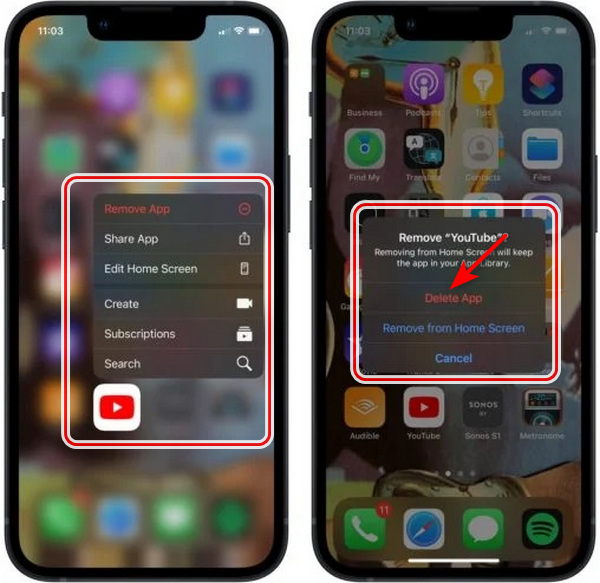
解決方案 2. 檢查更新:YouTube 應用程序是否有可用更新
檢查您是否將 YouTube 應用更新為最新版本,關閉應用後 YouTube 停止運行。 開發人員經常更新他們的程序以包含新功能並修復錯誤。
以下是在 App Store 上更新您的 YouTube 應用程序的步驟。
步驟 1打開 App Store 以查看您的 YouTube 應用是否有可用更新。
步驟 2然後點擊 賬戶,然後導航到 更新 向下滾動。
步驟 3點擊藍色 汽車 如果有可用更新,請在應用程序旁邊更新。
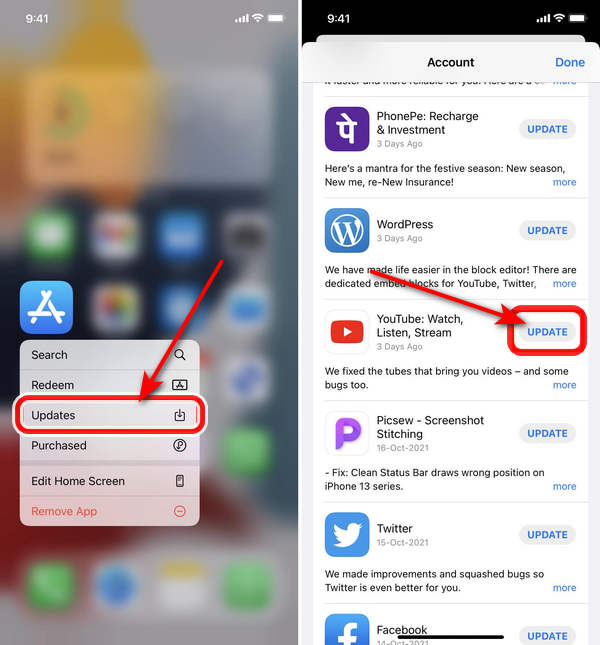
解決方案 3. 重置網絡設置
重置網絡設置時,Wi-Fi、藍牙和 VPN(虛擬專用網絡)配置都將被刪除並重置。 確定軟件問題的確切原因可能具有挑戰性,因此我們不會嘗試識別它,而是會擦除並重置您 iPhone 的所有網絡設置。
之前記下您的 Wi-Fi 密碼 重置 iPhone 上的網路設置!重置完成後,您需要再次輸入它們。
首先,首先打開“設置”應用以重置網絡設置。 選擇 總 > 轉移或重置 iPhone > 重置網絡設置 重置網絡。 輸入密碼並確認您要重置 iPhone 的網絡設置後,系統會提示您。 重置完成後,您的 iPhone 將重新啟動。
FoneLab使您可以將iPhone / iPad / iPod從DFU模式,恢復模式,Apple徽標,耳機模式等修復到正常狀態而不會丟失數據。
- 修復禁用的iOS系統問題。
- 從禁用的iOS設備中提取數據,而不會丟失數據。
- 它是安全且易於使用的。
解決方案 4. 關閉您的 VPN
一些提交評論的用戶聲稱,關閉他們的虛擬專用網絡可以讓他們解決 iPhone 的問題。 VPN 非常適合保護您的在線身份,但如果安裝錯誤,它們可能會干擾互聯網連接。 另一種可能性是您的 VPN 使您看起來像是從 YouTube 被阻止的國家訪問互聯網。
這些是在 iPhone 上關閉 VPN 的步驟。
點擊設置,然後選擇 VPN. 要關閉您的 VPN,請按下旁邊的開關 Status. 當它讀取 未連接 在狀態中,您的 VPN 已關閉。

解決方案 5. 修復 YouTube 的有效方法無法在 iPhone 上使用 FoneLab iOS 系統恢復
使用上述解決方案,您可以解決 iPhone 的 YouTube 無法觀看或播放問題。 您可以使用iOS專家修復程序的困難, FoneLab iOS系統恢復 如果問題仍然存在。
以下是在無法正常工作的 iPhone 上修復 YouTube 的步驟。
FoneLab使您可以將iPhone / iPad / iPod從DFU模式,恢復模式,Apple徽標,耳機模式等修復到正常狀態而不會丟失數據。
- 修復禁用的iOS系統問題。
- 從禁用的iOS設備中提取數據,而不會丟失數據。
- 它是安全且易於使用的。
步驟 1首先,您必須安裝並下載 FoneLab iOS 系統恢復程序。
步驟 2接下來,您的界面上會出現一個彈出窗口; 單擊 iOS 系統恢復圖標。
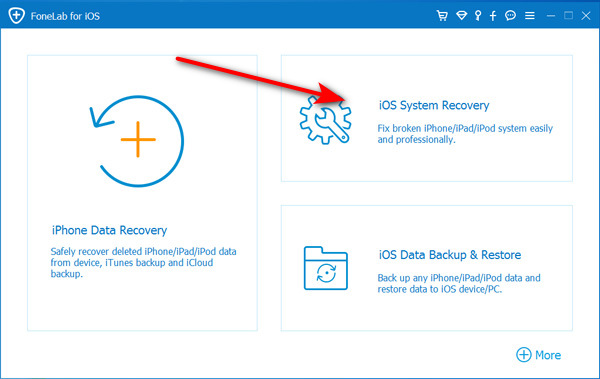
步驟 3啟動程序後,使用 USB 線連接 iPhone。 它可以識別您的 iPhone 設備遇到問題並準備進行補救。 要繼續修補,請單擊 開始 按鈕。
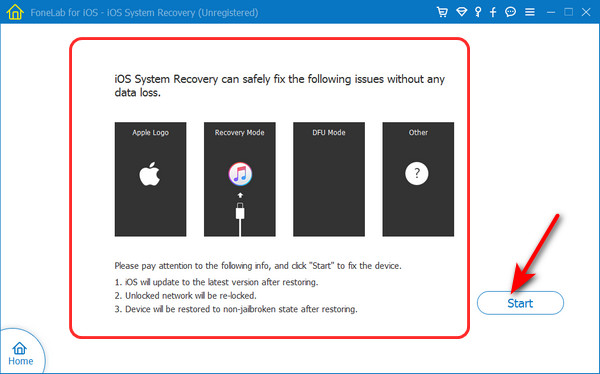
步驟 4點擊 下載 開始安裝固件以進行修復過程。
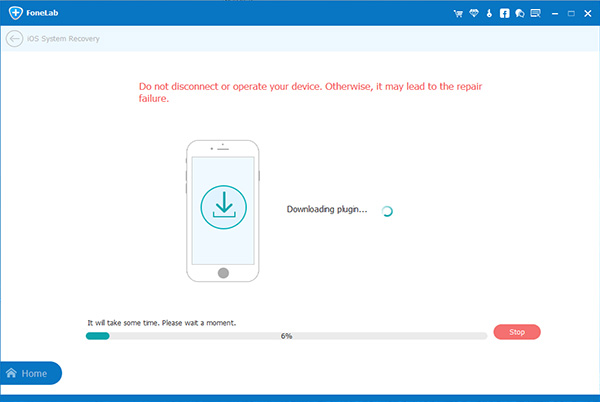
步驟 5最後,在您的 iPhone 設備上安裝固件後,iOS 系統恢復將立即啟動以解決 YouTube 無法正常工作的問題。
第 2 部分。有關在 iPhone 上修復 YouTube 應用程序不工作的常見問題解答
1. 如何在 iPhone 上重新打開 YouTube?
點擊“設置”頁面上的“歷史記錄”面板以查看您的 YouTube 歷史記錄。 從這一點開始,您可以點擊垃圾桶圖標並選擇 清除歷史記錄 從彈出窗口中刪除您觀看過的所有視頻。 如果您在執行此操作時已登錄 YouTube 帳戶,您的整個設備歷史記錄也將被清除。
2. 為什麼 iPhone 應用程序被凍結?
據 Sutton 稱,因為存儲容量低是 iPhone 凍結的四個關鍵原因之一。 iPhone 不定期重啟。 已刪除更新。
3. 如何清理 iOS YouTube 緩存?
刪除瀏覽歷史記錄,並勾選旁邊的標記 Cookies, 網站數據和 緩存圖像 和 檔。 蜱 清除瀏覽數據 清除歷史記錄。
最後,您的 iPhone 現在可以訪問 YouTube,讓您可以繼續觀看自己喜歡的視頻。 看完這篇文章。 現在您可以使用上述解決方案解決 YouTube 無法在我的 iPhone 上運行的問題。
FoneLab使您可以將iPhone / iPad / iPod從DFU模式,恢復模式,Apple徽標,耳機模式等修復到正常狀態而不會丟失數據。
- 修復禁用的iOS系統問題。
- 從禁用的iOS設備中提取數據,而不會丟失數據。
- 它是安全且易於使用的。
下面是一個視頻教程供參考。